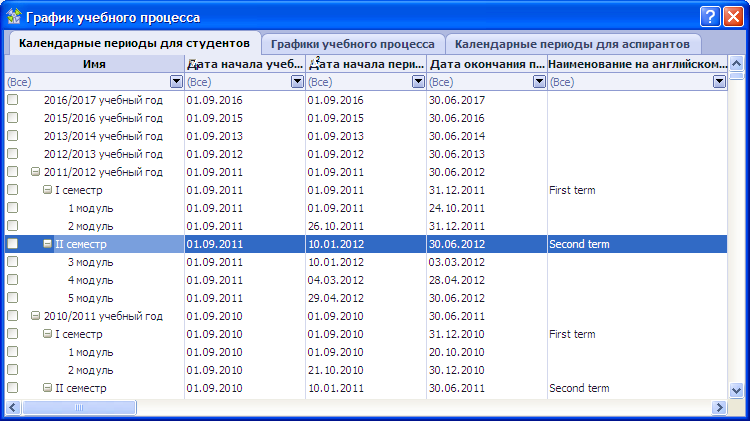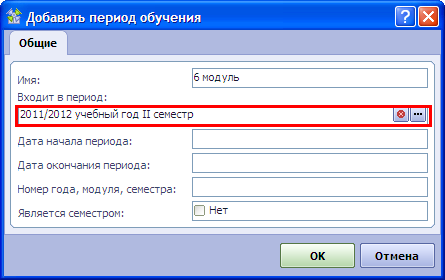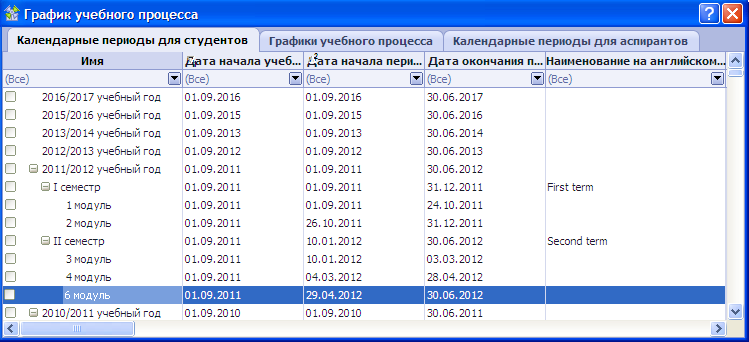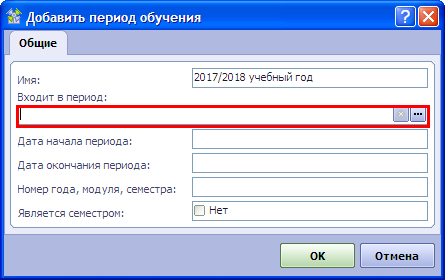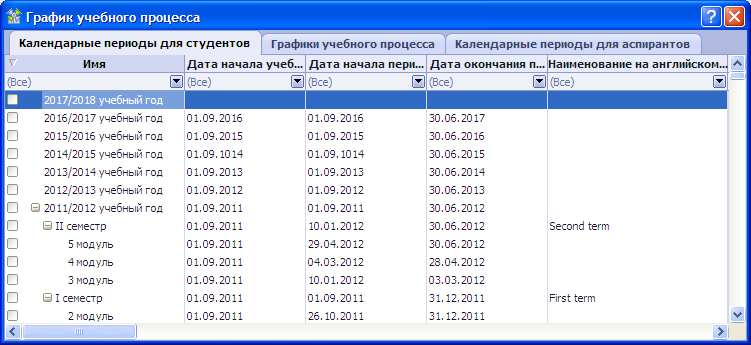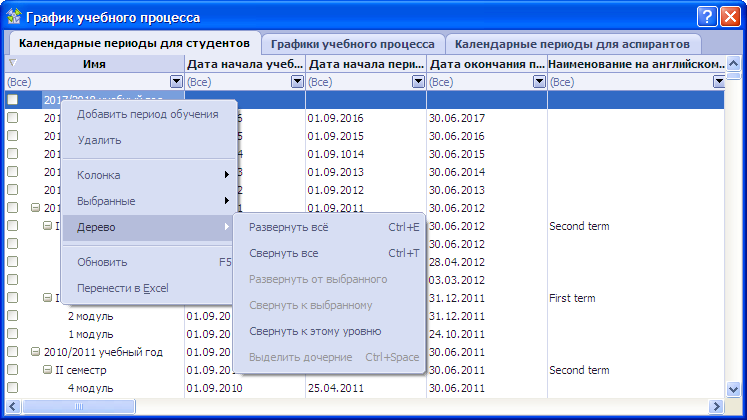Таблица данных имеет строки и колонки. Строки таблицы (или записи) соответствуют учитываемым объектам. Колонки таблицы соответствуют свойствам объектов.
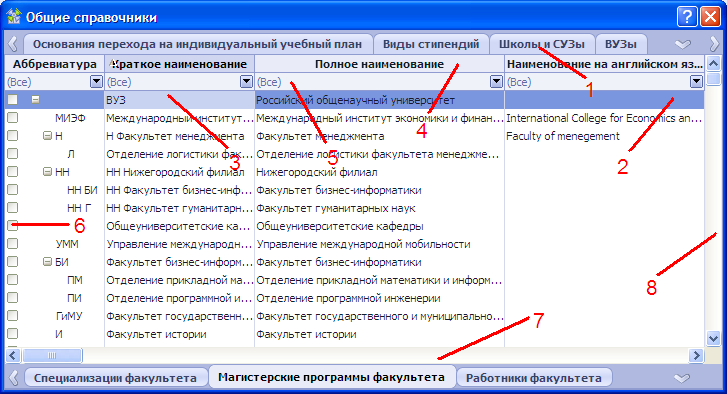
- Заголовок закладки с именем таблицы данных.
- Выбранный объект.
- Выбранный элемент данных.
- Заголовок колонки.
- Строка фильтра.
- Флажок для выбора объектов.
- Горизонтальная полоса прокрутки.
- Вертикальная полоса прокрутки
На рисунке представлен макет таблицы данных, в которой отображаются объекты, соответствующие наименованиям учебных заведений. Таблица данных имеет наименование "Школы и СУЗы", которое отображается на соответствующей закладке (1). Таблица содержит большое количество строк (2), соответствующих наименованиям учебных заведений. Выделенной в настоящее время является третья строка. Таблица имеет три колонки, соответствующие дополнительным свойствам учебных заведений. Каждая колонка имеет заголовок (4), содержащий наименование свойства. Активной в настоящее время является первая колонка, ее заголовок окрашен в более темный цвет чем другие. Активным элементом данных (3) является ячейка, расположенная в первой строке в первом столбце, ее цвет по сравнению с остальными ячейками записи более светлый.
На рисунке активная строка и активный элемент данных выделяются оттенками синего цвета. Цвета, применяемые для выделения элементов данных, зависят от локальных настроек операционной системы Windows (стилей) на компьютере пользователя.
Под заголовком каждой колонки расположена строка фильтра (5). При помощи ввода в этой строке условия отбора или выбора значений из выпадающего списка можно осуществлять фильтрацию отображаемых в таблице данных. Каждый ввод условий фильтрации данных необходимо подтверждать нажатием кнопки "Enter".
Если отображаемые данные не помещаются в окно по ширине, то активной становится горизонтальная полоса прокрутки (7). С ее помощью можно пролистывать колонки таблицы вправо и влево. Если данные не помещаются в окно по вертикали, то активной становится вертикальная полоса прокрутки (8). С ее помощью можно пролистывать записи об объектах вверх и вниз. При щелчке правой кнопкой мыши на полосе прокрутки (если она активна) доступны действия по быстрой прокрутке содержимого таблицы.
При щелчке правой кнопкой мыши в области таблицы данных отображается контекстное меню. Контекстное меню отображает список действий, доступных над объектами, отображаемыми в таблице данных. Вызываемые действия выполняются для тех объектов, которые являются выделенными в таблице данных. Если ни одного объекта не выделено, некоторые действия контекстного меню могут быть недоступны. Набор действий, отображаемых в контекстном меню различен в разных таблицах данных. Пункты контекстного меню могут, в свою очередь, иметь подпункты.
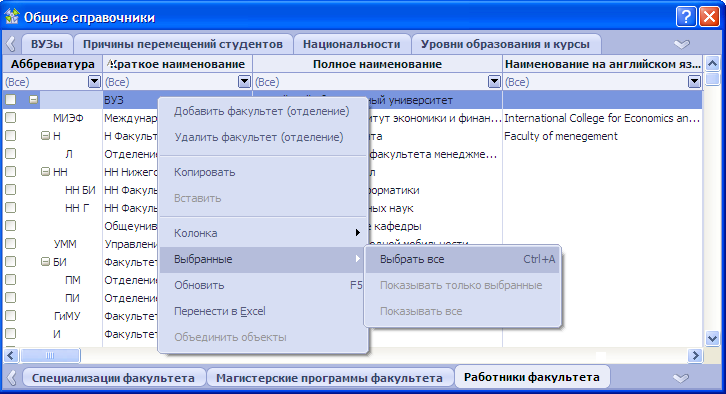
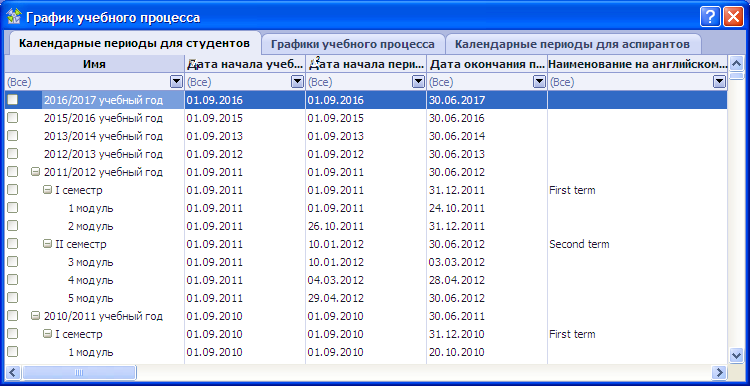
 или
или  . При щелчке мышью по значку
. При щелчке мышью по значку